Excel: كيفية الإضافة إذا كان أكبر من الصفر
يمكنك استخدام الصيغة التالية في Excel لإضافة القيم الأكبر من الصفر فقط في نطاق معين:
=SUMIF( B2:B9 , ">0", C2:C9 )
تحسب هذه الصيغة الخاصة مجموع القيم في النطاق C2:C9 فقط عندما تكون الخلية المقابلة في النطاق B2:B9 أكبر من الصفر.
يوضح المثال التالي كيفية استخدام هذه الصيغة عمليًا.
مثال: SUMIF أكبر من الصفر في Excel
لنفترض أن لدينا مجموعة البيانات التالية في Excel والتي تحتوي على معلومات حول تقييمات الفنادق المختلفة بالإضافة إلى عدد الضيوف الذين أقاموا في كل فندق خلال الأسبوع الماضي:
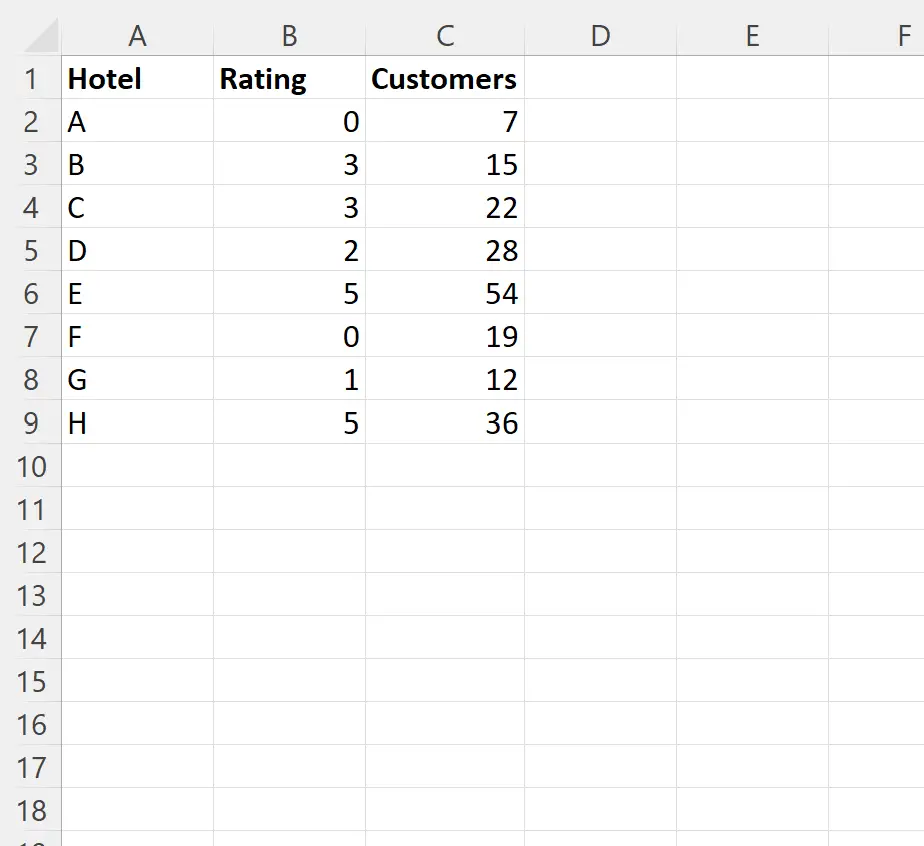
لنفترض أننا نريد حساب مجموع النزلاء فقط للفنادق ذات التصنيف الأكبر من الصفر.
يمكننا كتابة الصيغة التالية في الخلية E2 للقيام بذلك:
=SUMIF( B2:B9 , ">0", C2:C9 )
توضح لقطة الشاشة التالية كيفية استخدام هذه الصيغة عمليًا:
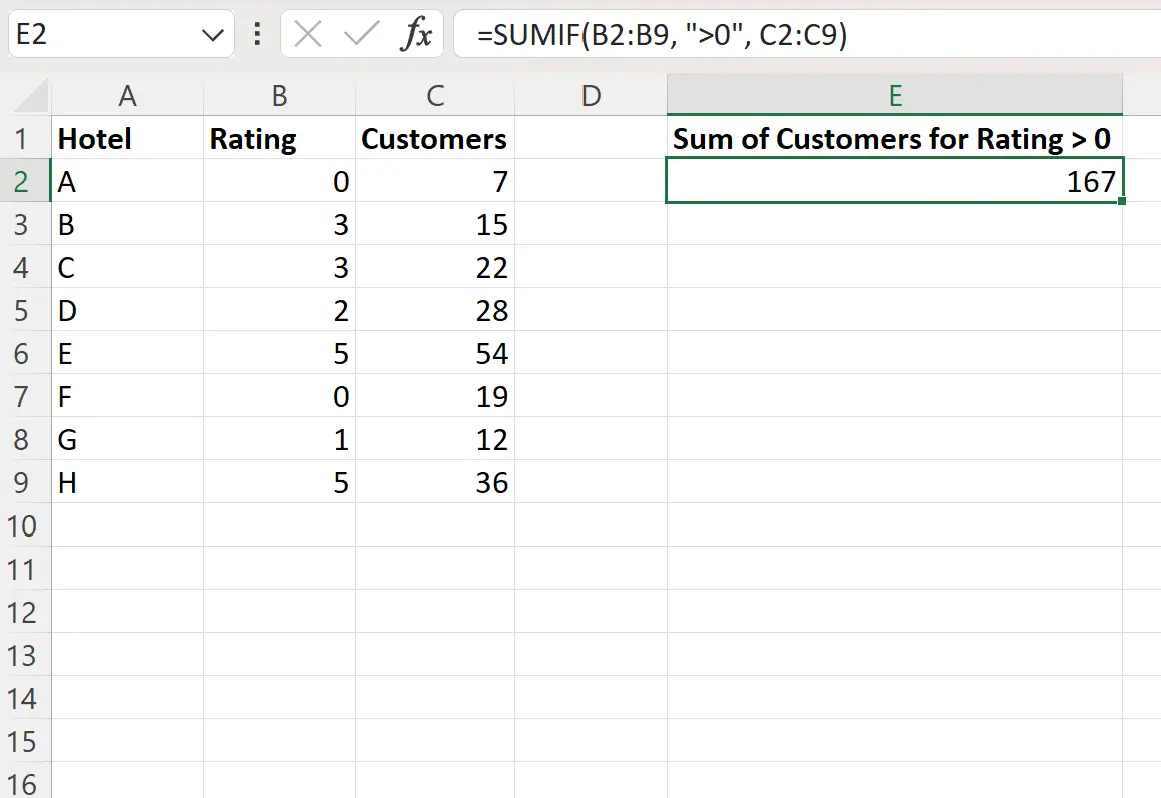
نرى أن مجموع العملاء فقط للفنادق ذات التصنيف الأكبر من الصفر هو 167 .
يمكننا تأكيد ذلك عن طريق تحديد كل فندق من هذه الفنادق يدويًا:
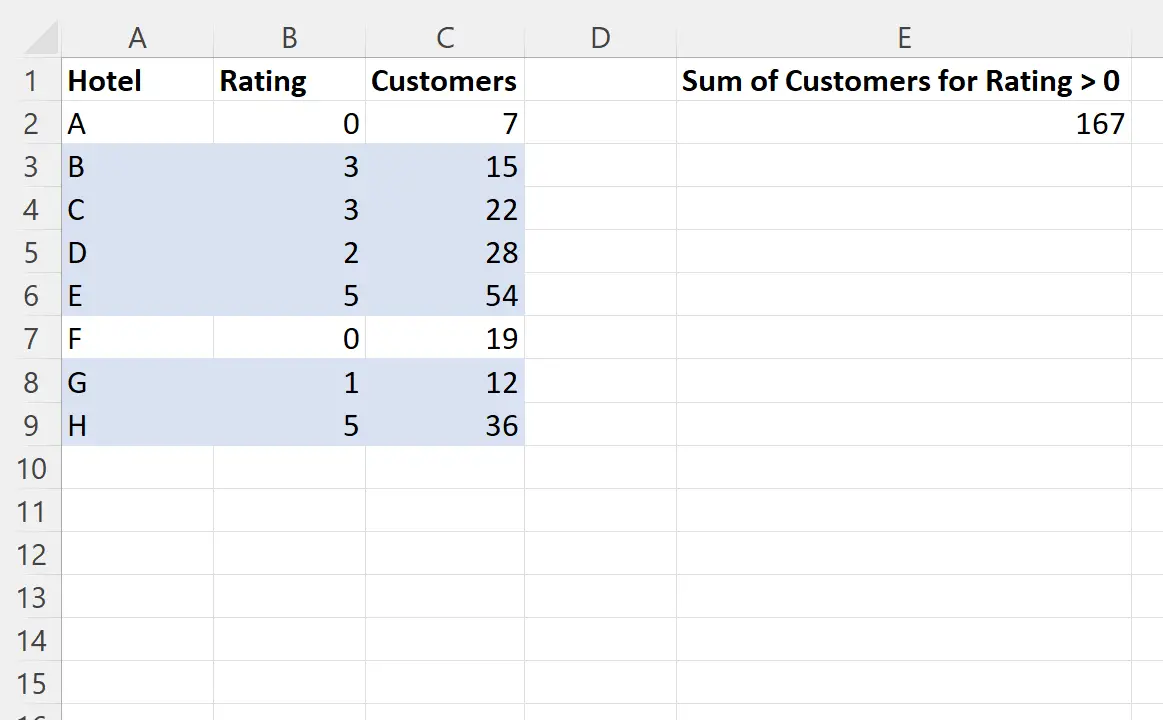
يمكننا أن نؤكد أن مجموع ضيوف هذه الفنادق هو 167 :
مجموع العملاء: 15 + 22 + 28 +54 + 12 + 36 = 167
ملاحظة : إذا كنت تريد إضافة خلايا في نطاق واحد لها قيمة تساوي الصفر أو أكبر منه في نطاق آخر، فاستخدم الرمز >= في الصيغة بدلاً من ذلك:
=SUMIF( B2:B9 , ">=0", C2:C9 )
مصادر إضافية
تشرح البرامج التعليمية التالية كيفية تنفيذ العمليات الشائعة الأخرى في Excel:
Excel: كيفية استخدام SUMIF على أوراق متعددة
Excel: كيفية استخدام SUMIF مع نطاقات متعددة
Excel: كيفية استخدام SUMIF قبل التاريخ